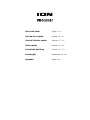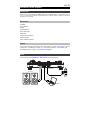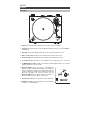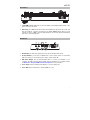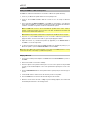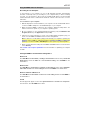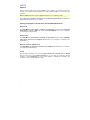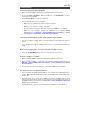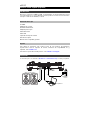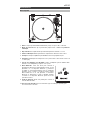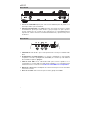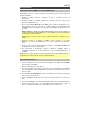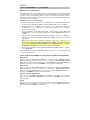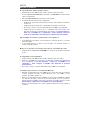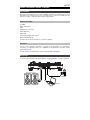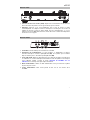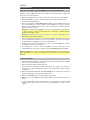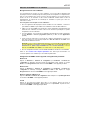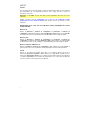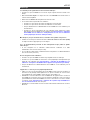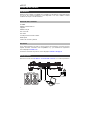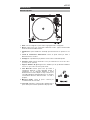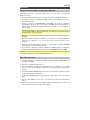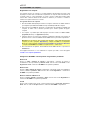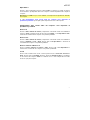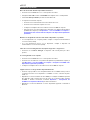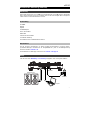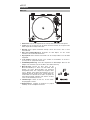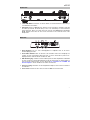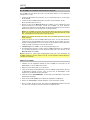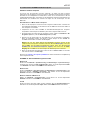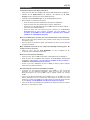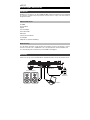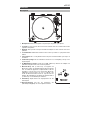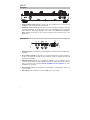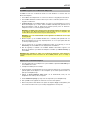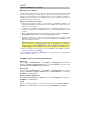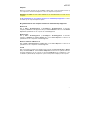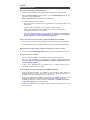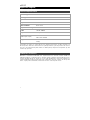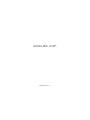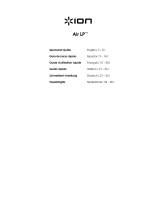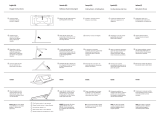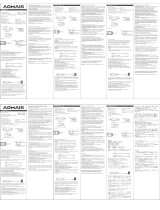La pagina sta caricando ...
La pagina sta caricando ...
La pagina sta caricando ...
La pagina sta caricando ...
La pagina sta caricando ...
La pagina sta caricando ...
La pagina sta caricando ...
La pagina sta caricando ...
La pagina sta caricando ...
La pagina sta caricando ...
La pagina sta caricando ...
La pagina sta caricando ...
La pagina sta caricando ...
La pagina sta caricando ...
La pagina sta caricando ...
La pagina sta caricando ...
La pagina sta caricando ...
La pagina sta caricando ...
La pagina sta caricando ...
La pagina sta caricando ...
La pagina sta caricando ...
La pagina sta caricando ...
La pagina sta caricando ...

24
Guida rapida (Italiano)
Introduzione
Grazie per aver acquistato il Pro200BT. Per noi di ION, il tuo divertimento è importante quanto
lo è per te. Ecco perché progettiamo i nostri dispositivi con un unico obiettivo in mente:
rendere la tua vita più comoda e divertente.
Contenuti della confezione
Pro200BT
Adattatore di alimentazione
Tappetino
Adattatore 45 giri
Cavo stereo RC
Cavo USB
Scheda per il download del software
Guida rapida
Istruzioni di sicurezza e garanzia
Assistenza
Per le ultime informazioni in merito a questo prodotto (documentazione, specifiche tecniche,
requisiti di sistema, informazioni sulla compatibilità, ecc.) e per effettuarne la registrazione,
recarsi alla pagina ionaudio.com.
Per ulteriore assistenza sul prodotto, recarsi alla pagina ionaudio.com/support.
Configurazione
Elementi non elencati sotto Introduzione > Contenuti della confezione sono venduti separatamente.
Altoparlanti attivi
Alimentazione
Pannello posteriore
del Pro200B
T
Computer

25
Caratteristiche
Pannello superiore
1
2
3
4
5
6
7
8
9
10
1. Piatto: collocare il tappetino a questo livello e appoggiare il disco sul tappetino.
2. Braccio: il braccio fisso può essere alzato e abbassato a mano, oppure servendosi della
levetta di sollevamento/abbassamento.
3. Fermabraccio: questo fermabraccio dal design speciale fissa il braccio quando non è in
uso.
4. Levetta di sollevamento/ abbassamento: servirsi di questa levetta per alzare e
abbassare il braccio sul disco.
5. Contrappeso: è pre-bilanciato per garantire una tracciatura corretta della puntina.
6. Interruttore 7”/12”: regolare l'interruttore 7”/12” per selezionare l'uso di un disco da 7”
(17,8 cm) o da 12” (30,5 cm).
7. Supporto adattatore 45 giri: Regge l’incluso adattatore per 45 giri. Quando l’adattatore
non è in uso, può essere collocato a questo livello.
8. Tasto Bluetooth: Premere questo tasto per avviare il
collegamento Bluetooth. Il LED lampeggia durante il
collegamento con un dispositivo Bluetooth e rimane
illuminato di blu una volta collegato. Se dopo 5 minutos non
è possibile individuare altoparlanti Bluetooth cui collegarsi,
il trasmettitore Bluetooth diventerà inattivo e il LED si
spegnerà.
9. Manopola Volume: servirsi di questo comando per
controllare il livello di uscita audio.
10. Jack cuffie: Collegare le cuffie (vendute separatamente) a
questo livello per ascoltare la riproduzione dei propri vinili.
8
9
10

26
Pannello anteriore
1
2
1. Selettore 33/45 giri: regolare questo comando per selezionare i giri del piatto del
giradischi in base al tipo di disco che si sta utilizzando.
2. Start/Stop: Premere Start per fare in modo che il braccio si sollevi automaticamente, giri
sul disco e appoggi la puntina in un punto specifico basato sull'impostazione 7”/12”.
Quando il disco arriva in fondo o viene premuto Stop durante la riproduzione, il braccio si
solleva automaticamente e torna alla posizione di riposo.
Pannello posteriore
1
45
2 3
1. Uscita RCA: l'audio proveniente da un disco riprodotto viene inviato all'uscita audio RCA.
2. Preamp On/Off: se il ricevitore o l'amplificatore non hanno ingressi phono, accendere il
preamp (on). Se il sistema che si sta utilizzando è dotato di ingressi phono, impostare
questo interruttore su off.
3. Uscita audio USB: Servirsi del cavo USB in dotazione per collegare il giradischi al
computer. Il collegamento USB invierà audio dal giradischi al computer. Si veda il paragrafo
Uso del Pro200BT con computer di questo manuale per maggiori informazioni.
4. Ingresso di alimentazione: servirsi dell'adattatore di alimentazione in dotazione per il
collegamento a una presa a parete.
5. Tasto di alimentazione: premere questo tasto per accendere e spegnere il Pro200BT.

27
Operazione
Collegamento del Pro200BT a un altoparlante Bluetooth
Il Pro200BT dispone di un trasmettitore Bluetooth per l'invio di audio a un altoparlante
Bluetooth senza fili.
1. Accendere l'altoparlante Bluetooth e assicurarsi che si trovi in modalità di collegamento.
2. Accendere il giradischi Pro200BT. Attendere cinque secondi affinché sia pronto al
collegamento Bluetooth.
3. Premere e rilasciare il tasto Bluetooth sull'Pro200BT per avviare il collegamento
dell'altoparlante Bluetooth. Una volta collegato l'Pro200BT all'altoparlante Bluetooth, il
LED Bluetooth sarà blu fisso. L'altoparlante Bluetooth dovrebbe a sua volta indicare di
essere collegato.
Nota bene: l'Pro200BT si collegherà all'altoparlante Bluetooth più vicino. Se dopo 5 minuti
non è possibile individuare altoparlanti Bluetooth cui collegarsi, il trasmettitore Bluetooth
diventerà inattivo e il LED si spegnerà.
Nota bene: la portata massima si ottiene servendosi di dispositivi dotati di Bluetooth 4.0 o
superiore.
4. Riprodurre musica sul giradischi Pro200BT. Se si è collegati a un altoparlante Bluetooth
dotato di tasto play/pause e non si sente alcun audio, provare a premere il tasto
play/pause.
5. Regolare il volume dell’altoparlante Bluetooth (se applicabile) o la manopola Volume
sull’Pro200BT per controllare il livello di uscita.
6. Per annullare il collegamento, spegnere il giradischi Pro200BT, spegnere il collegamento
Bluetooth sull’altoparlante Bluetooth oppure premere il tasto Bluetooth sul Pro200BT.
Nota bene: spostare altri ricevitori/altoparlanti Bluetooth fuori dalla portata dell'Pro200BT (10
metri o più) o spegnerli per collegare l'altoparlante Bluetooth.
Riproduzione di un disco
1. Collegare l'adattatore in dotazione al Pro200BT e servirsi del Tasto di alimentazione per
accendere il Pro200BT.
2. Rimuovere il copripuntina dalla cartuccia.
3. Collocare il tappetino sul piatto, quindi posizionare un disco sul tappetino. Se si utilizzano
dischi a 45 giri, collocare l'adattatore 45 giri sull'asse centrale prima di collocare il disco
sul piatto.
4. Servirsi del selettore 33/45 giri per impostare la velocità di rotazione del piatto (33/45) in
modo che sia adeguata al tipo di disco.
5. Posizionare l'interruttore 7”/12” sull'impostazione corrispondente al disco presente sul
piatto.
6. Premere il tasto Start per fare in modo che l'apparecchio posizioni automaticamente il
braccio.
7. Quando il disco arriva in fondo o viene premuto Stop durante la riproduzione, il braccio si
solleva automaticamente e torna alla posizione di riposo.

28
Uso del Pro200BT con computer
Registrazione sul computer
Per registrare musica sul computer, è possibile utilizzare l’EZ Vinyl/Tape Converter. L’EZ
Vinyl/Tape Converter salva comodamente le registrazioni sul computer. Una volta terminato di
convertire il vinile, lo si può masterizzare su un CD o caricare su dispositivi media portatili.
Servirsi della scheda di download del software in dotazione per scaricare e installare il
software. Poi seguire le istruzioni su schermo.
Per registrare musica sul computer:
1. Una volta installato l’EZ Vinyl/Tape Converter sul computer, servirsi del cavo USB in dotazione
per collegare la porta USB del Pro200BT ad una porta USB disponibile del computer.
2. Assicurarsi che il Pro200BT sia selezionato come dispositivo di registrazione predefinito del
computer. Si vedano sotto le istruzioni specifiche per il sistema operativo del proprio
computer.
3. Sul computer, è possibile aprire l’EZ Vinyl/Tape Converter recandosi su Start > Tutti i
programmi (Windows) o su Applicazioni (macOS).
4. Seguire le istruzioni su schermo per configurare la registrazione. Quando viene richiesto di
riprodurre la musica, muovere il braccio del Pro200BT sul disco per iniziare la riproduzione.
Nota bene: per ascoltare un disco mentre viene riprodotto, servirsi degli altoparlanti del
computer (si veda il paragrafo Riproduzione), collegare Pro200BT a un altoparlante
Bluetooth (si veda il paragrafo Collegamento del Pro200BT a un altoparlante Bluetooth)
o collegare l’uscita RCA del Pro200BT a un impianto stereo o a delle casse.
5. Una volta terminato di registrare, alzare il braccio del Pro200BT dal disco e riportarlo sul
fermabraccio.
Per maggiori informazioni su come ottimizzare il computer per l’audio, recarsi alla pagina
ionaudio.com/computer-optimization.
Configurare il Pro200BT come dispositivo di registrazione predefinito
Windows XP
Cliccare su Start > Pannello di controllo (o Impostazioni > Pannello di controllo in
visualizzazione classica) > Suoni e periferiche audio. Cliccare sulla scheda Audio e sotto
Registrazione audio, selezionare il Pro200BT come periferica predefinita.
Windows Vista
Cliccare su Start > Pannello di controllo (o Impostazioni > Pannello di controllo in visualizzazione
classica) > Suoni e periferiche audio. Cliccare sulla scheda Registrazione e selezionare il
Pro200BT come periferica predefinita.
Windows 7/Windows 8/Windows 10
Cliccare su Start > Pannello di controllo > Audio. Cliccare sulla scheda Registrazione e
selezionare il Pro200BT come periferica predefinita.
macOS
Cliccare sull’icona della “mela” in alto a sinistra, quindi cliccare su Preferenze di sistema >
Audio. Fare clic sulla scheda Input. Dal menu, selezionare il Pro200BT come periferica.

29
Riproduzione
Durante o dopo la registrazione di musica dal Pro200BT al computer, è possibile ascoltare la
musica attraverso gli altoparlanti interni del computer o tramite altoparlanti/cuffie collegati al
computer.
Nota bene: il Pro200BT non può essere utilizzato come dispositivo di riproduzione dell’audio
del computer.
Si veda Configurazione della scheda audio del computer come dispositivo di
riproduzione predefinito qui di seguito prima di riprodurre la musica dal computer.
Configurazione della scheda audio del computer come dispositivo di
riproduzione predefinito
Windows XP
Cliccare su Start > Pannello di controllo (o Impostazioni > Pannello di controllo in visualizzazione
classica) > Suoni e periferiche audio. Cliccare sulla scheda Audio e sotto Riproduzione audio,
selezionare la scheda audio del computer come periferica predefinita.
Windows Vista
Cliccare su Start > Pannello di controllo (o Impostazioni > Pannello di controllo in visualizzazione
classica) > Hardware e suoni > Audio. Cliccare sulla scheda Riproduzione e selezionare la
scheda audio del computer come periferica predefinita.
Windows 7/Windows 8/Windows 10
Cliccare su Start > Pannello di controllo > Audio. Cliccare sulla scheda Riproduzione e
selezionare la scheda audio del computer come periferica predefinita.
macOS
Cliccare sull’icona della “mela” in alto a sinistra, quindi cliccare su Preferenze di sistema >
Audio. Cliccare sulla scheda Output. Nel menu, selezionare Internal Speakers se si utilizzano
le casse interne del computer o Cuffie se si utilizzano casse o cuffie collegate all’uscita cuffie
da 3,5 mm (1/8”) del computer.

30
Risoluzione di problemi
Non sento alcun audio durante la riproduzione di un disco:
• Assicurarsi che il Pro200BT sia acceso e che la puntina sia sul disco.
• Collegare le Jack cuffie a cuffie o l’uscita RCA ad un impianto stereo o ad altoparlanti.
• Servirsi della manopola Volume per alzare il volume dell'uscita.
• Se si riproduce musica dal computer:
o Assicurarsi che il volume del lettore musicale software sia acceso.
o Assicurarsi che il volume del computer sia acceso.
o Scollegare e ricollegare inoltre il cavo USB che unisce il Pro200BT al computer.
o Assicurarsi che le casse del computer siano selezionate come periferica di riproduzione
predefinita del computer (si veda Operazione > Uso del Pro200BT con computer >
Configurazione della scheda audio del computer come dispositivo di riproduzione
predefinito).
Durante l’uso del giradischi sento un ronzio tramite l’altoparlante o il portatile:
• Se si sta registrando su un computer portatile, collegare il computer ad un’alimentazione
con messa a terra (3 denti).
• Se si sta riproducendo musica con un altoparlante, collegare il dispositivo ad
un’alimentazione con messa a terra (3 denti).
Il mio disco non suona alla giusta velocità; il pitch è troppo alto o troppo basso:
• Assicurarsi che il selettore 33/45 giri sia impostato sulla velocità giusta per il disco
specifico.
Se si sta registrando su un computer:
• Assicurarsi che il Pro200BT sia acceso e che la puntina sia sul disco.
• Assicurarsi che sia selezionato come periferica di registrazione predefinita del computer (si
veda Operazione > Uso del Pro200BT con computer > Configurare il Pro200BT come
dispositivo di registrazione predefinito).
• Scollegare e ricollegare inoltre il cavo USB che unisce il Pro200BT al computer.
Il apparecchio non si college ad il mio dispositivo Bluetooth:
• Avvicinare il più possibile il vostro altoparlante Bluetooth e Pro200BT mentre provate a
connetterli. Assicurarsi che il altoparlante e Pro200BT non siano ostacolati da pareti,
mobili, ecc.
• Ripristinare la connessione Bluetooth di Pro200BT per scollegare Pro200BT da qualsiasi
altro dispositivo audio e riavviare il processo di ricerca. Se non funziona subito, spegnere
Pro200BT e riavviarlo nuovamente. Consultare Operazione > Collegamento del
Pro200BT a un altoparlante Bluetooth per ulteriori informazioni.
• Ripristinare la connessione Bluetooth sul vostro altoparlante spegnendo e riavviando il
Bluetooth.
La pagina sta caricando ...
La pagina sta caricando ...
La pagina sta caricando ...
La pagina sta caricando ...
La pagina sta caricando ...
La pagina sta caricando ...
La pagina sta caricando ...
La pagina sta caricando ...
La pagina sta caricando ...
La pagina sta caricando ...
La pagina sta caricando ...
La pagina sta caricando ...
La pagina sta caricando ...
La pagina sta caricando ...
La pagina sta caricando ...
La pagina sta caricando ...
La pagina sta caricando ...
-
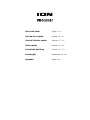 1
1
-
 2
2
-
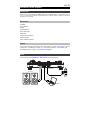 3
3
-
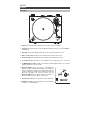 4
4
-
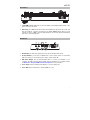 5
5
-
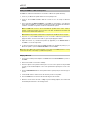 6
6
-
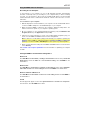 7
7
-
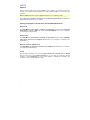 8
8
-
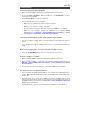 9
9
-
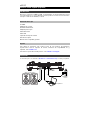 10
10
-
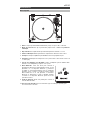 11
11
-
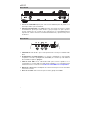 12
12
-
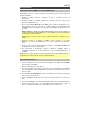 13
13
-
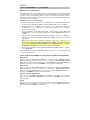 14
14
-
 15
15
-
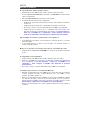 16
16
-
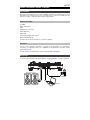 17
17
-
 18
18
-
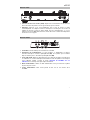 19
19
-
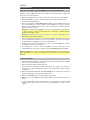 20
20
-
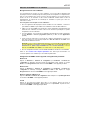 21
21
-
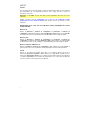 22
22
-
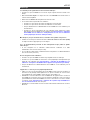 23
23
-
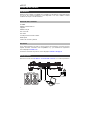 24
24
-
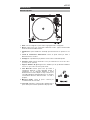 25
25
-
 26
26
-
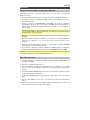 27
27
-
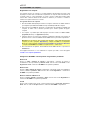 28
28
-
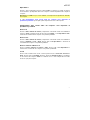 29
29
-
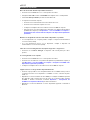 30
30
-
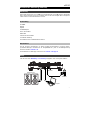 31
31
-
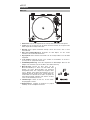 32
32
-
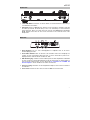 33
33
-
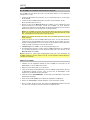 34
34
-
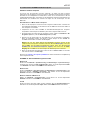 35
35
-
 36
36
-
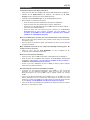 37
37
-
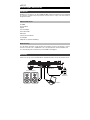 38
38
-
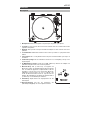 39
39
-
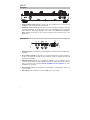 40
40
-
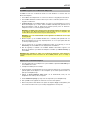 41
41
-
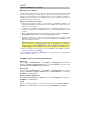 42
42
-
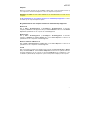 43
43
-
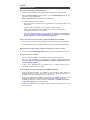 44
44
-
 45
45
-
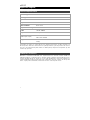 46
46
-
 47
47
-
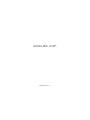 48
48
in altre lingue
- English: iON PRO200BT Quick start guide
- français: iON PRO200BT Guide de démarrage rapide
- español: iON PRO200BT Guía de inicio rápido
- Deutsch: iON PRO200BT Schnellstartanleitung
- Nederlands: iON PRO200BT Snelstartgids
Documenti correlati
-
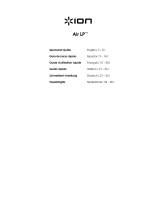 ION Audio AIRLPAXUS Manuale utente
ION Audio AIRLPAXUS Manuale utente
-
iON Premier LP Guida Rapida
-
iON Vinyl Motion Guida Rapida
-
iON Vinyl Motion Guida Rapida
-
iON Vinyl Motion Deluxe Guida Rapida
-
iON Select LP Guida Rapida
-
iON Pro500BT Black Guida Rapida
-
iON Treble LP Guida Rapida
-
iON CD Go Guida Rapida
-
iON PRO80 AUTOMATIC Guida Rapida
Altri documenti
-
Akai BT100 Manuale utente
-
Akai BT500 Manuale utente
-
Muse Platine Vinyle 3 Vitesses 33/45/78 Avec Bluetooth - Mt103gd Manuale del proprietario
-
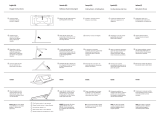 eezigo Designed for mobility Laptop Stand | The Eco-Friendly, Portable, Compact, Adjustable, Ergonomic Ultra Lightweight Laptop Stand Guida utente
eezigo Designed for mobility Laptop Stand | The Eco-Friendly, Portable, Compact, Adjustable, Ergonomic Ultra Lightweight Laptop Stand Guida utente
-
Dual TD DLP10 COPPER Manuale del proprietario
-
Rane BLACK & BLUE Guida utente
-
Mpow MPBH316AB Manuale utente
-
Akai BT100 Manuale utente
-
Hama 00052830 Manuale del proprietario
-
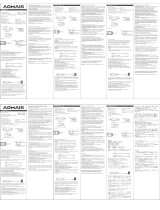 AOMAIS M3-NEW Guida utente
AOMAIS M3-NEW Guida utente